送信されたファイルの数を確認する
管理コンソールレポートツールを使用すると、ESET LiveGuard Advancedサーバーにアップロードしたファイルの数をカウントできます。
送信されたファイルのリストを作成する
1.ESET PROTECTWebコンソールにログインします。
2.レポート > 新しいレポートテンプレートまたはレポートテンプレートの追加に移動します。
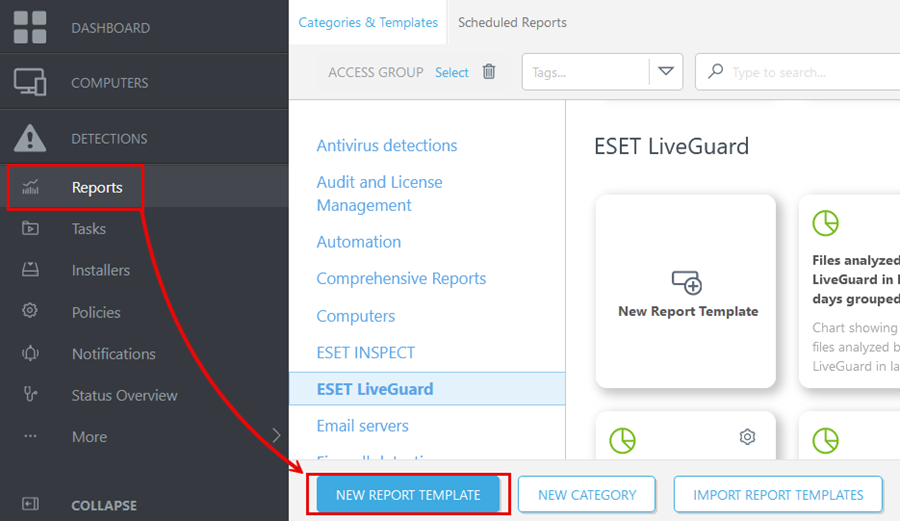
3.テンプレートに適切な名前とカテゴリを指定します。
4.グラフセクションに進みます。
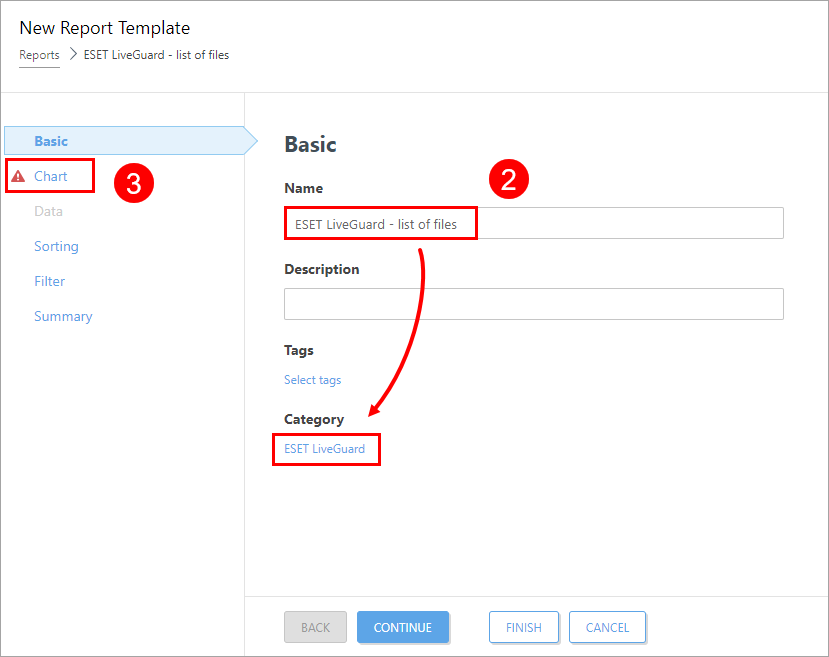
5.グラフセクションで、表を表示するチェックボックスのみをオンにし、データセクションに進みます。
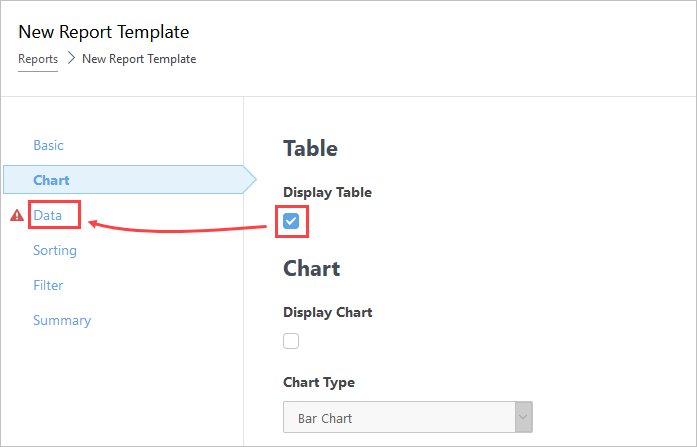
6.データセクションで、列の追加をクリックし、次の項目を追加します。
コンピューター - コンピューター名
ESET LiveGuard - オブジェクトURI
ESET LiveGuard - 発生時刻
ESET LiveGuard - ファイルの内容が送信されました
7.完了をクリックして、テンプレートを保存します。
8.レポートメニューで、ESET LiveGuardレポートに移動します。
9.新しいレポートテンプレートを見つけ、レポートタイルの歯車アイコン > ダウンロード > CSV (テーブルデータのみ)をクリックして、CSVファイルを生成します。
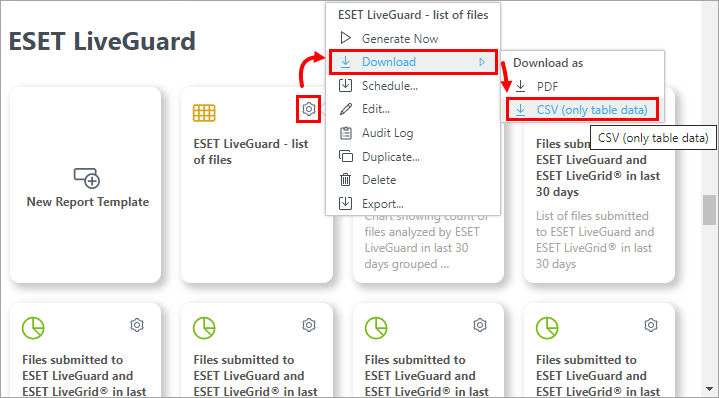
データ分析
次の手順では、サードパーティーソフトウェア(スプレッドシートエディターおよび基本データ分析スキル)が必要です。
1.Microsoft Excelなどのスプレッドシートエディターで、CSV形式のエクスポートされたファイルを開きます。
2.データを2つの列に分けます。Microsoft Excelで、最初の列を選択し、データ > セルのデータを複数のセルに分割するに移動します。
![[セルのデータを複数のセルに分割する]に移動します。 [セルのデータを複数のセルに分割する]に移動します。](./images/list_of_files_9.png)
3.区切り文字 > 次へを選択します。
4.セミコロン区切り文字のみを選択し、次へ > 完了をクリックします。
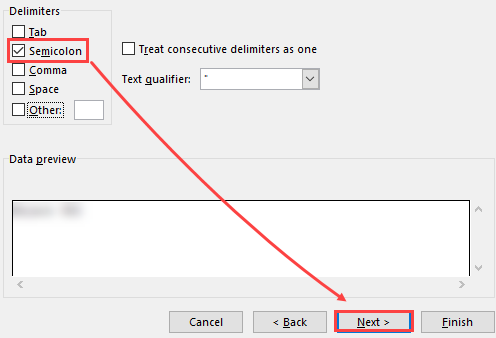
データを分析します。
推奨される分析手順
1.ファイル送信済みがいいえとなっている行を削除します。
2.発生日時列を基準に、データを降順で並べ替えます。
3.過去30日間など、任意の期間を選択し、日付を次のシートにコピーします。
4.次のシートで、コンピューター名列を基準にデータを並べ替えます。
5.各コンピューター名の行(送信されたファイル)の数をカウントします。